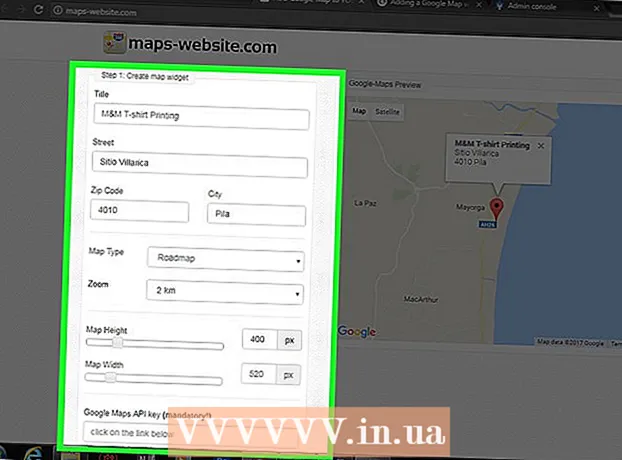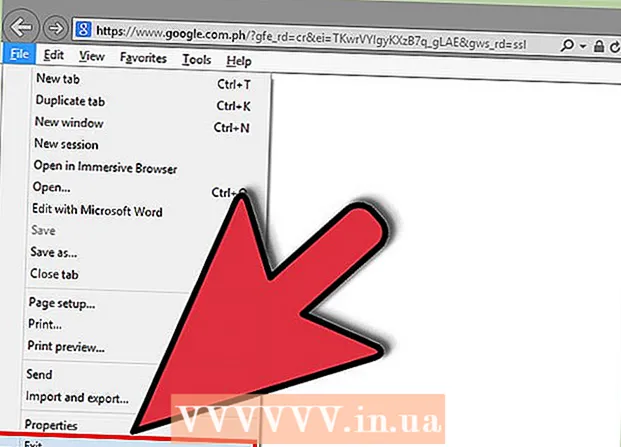
Мундариҷа
- Ба қадам
- Усули 1 аз 5: Uninstall from Windows 8
- Усули 2 аз 5: Uninstall from Windows 7
- Усули 3 аз 5: Насбкунӣ аз Windows XP
- Усули 4 аз 5: Нобуд кардани ҷузвдони Pokki
- Усули 5 аз 5: Хориҷ кардани иловаҳо ва васеъкунии Pokki
- Маслиҳатҳо
Азбаски Pokki метавонад барномаҳои дигаре дошта бошад, ки ба компютери шумо зарар расонанд, ғайриимкон нест, ки шумо мехоҳед онро дар якҷоягӣ бо мундариҷаи алоқаманд хориҷ кунед. Лутфан ба қисматҳои охири ин мақола, "Хориҷ кардани изофаи иловагӣ ва васеъкунии Pokki" ё "Хориҷ кардани ҷузвдони ҷузвдони Pokki" муроҷиат кунед, то ки ҳамаи файлҳои марбут аз компютер хориҷ карда шаванд. Шумо инчунин метавонед истифодаи нармафзори ошкоркунии зарароварро барои пайдо ва нест кардани файлҳои зараровар баррасӣ кунед.
Ба қадам
Усули 1 аз 5: Uninstall from Windows 8
 Барои дидани сатри тӯморҳо Windows + C -ро пахш кунед. "Танзимот" -ро клик кунед.
Барои дидани сатри тӯморҳо Windows + C -ро пахш кунед. "Танзимот" -ро клик кунед.  "Панели идоракунӣ" -ро клик кунед ва ба поён ҳаракат карда, барои "Танзимоти бештар" клик кунед.
"Панели идоракунӣ" -ро клик кунед ва ба поён ҳаракат карда, барои "Танзимоти бештар" клик кунед. Дар доираи "Барномаҳо" тугмаи "Uninstall a program.”
Дар доираи "Барномаҳо" тугмаи "Uninstall a program.”  Поккиро дар рӯйхати барномаҳои насбшуда пайдо кунед ва тугмаи “Нест кардан.”
Поккиро дар рӯйхати барномаҳои насбшуда пайдо кунед ва тугмаи “Нест кардан.” - Агар барномаҳои дигаре, ки бо Pokki алоқаманданд, ба монанди "Хидмати Барномасозони Хизматрасонӣ" ё "Менюи Оғоз", шумо метавонед ин амалро такрор кунед, то онҳоро низ нест кунед.
 Вақте ки пурсида мешавад, ки оё шумо мехоҳед, ки барномаро нест кунед, "Ҳа" -ро клик кунед. Пас барнома аз компютери шумо тоза карда мешавад.
Вақте ки пурсида мешавад, ки оё шумо мехоҳед, ки барномаро нест кунед, "Ҳа" -ро клик кунед. Пас барнома аз компютери шумо тоза карда мешавад. - Агар шумо то ҳол дар хориҷ кардани нармафзор аз компютери шумо мушкилот кашед, файлҳои иловагӣ метавонанд дар браузери шумо ҷойгир карда шаванд. Дар охири ин мақола "Хориҷ кардани изофаи иловагӣ ва васеъкунии Pokki" -ро хонед. Инчунин ба бахши "Нест кардани ҷузвдони Покки" нигаред, то боварӣ ҳосил кунед, ки ҳамаи файлҳо ҳазф шудаанд.
Усули 2 аз 5: Uninstall from Windows 7
 Тугмаи Windows-ро пахш кунед ва аз меню "Панели идоракунӣ" -ро интихоб кунед.
Тугмаи Windows-ро пахш кунед ва аз меню "Панели идоракунӣ" -ро интихоб кунед. Дар панели идоракунӣ, тугмаи "Uninstall Program" -ро дар зери сарлавҳаи "Programs" пахш кунед.
Дар панели идоракунӣ, тугмаи "Uninstall Program" -ро дар зери сарлавҳаи "Programs" пахш кунед. Дар рӯйхати барномаҳо барномаи асосии "Покки" -ро ёбед ва клик кунед. Тугмаи "Нобудкунӣ" -ро дар болои равзана клик кунед ё рост клик кунед ва "Нест кардан" -ро интихоб кунед.
Дар рӯйхати барномаҳо барномаи асосии "Покки" -ро ёбед ва клик кунед. Тугмаи "Нобудкунӣ" -ро дар болои равзана клик кунед ё рост клик кунед ва "Нест кардан" -ро интихоб кунед.  Ҳангоми пурсидани он, ки оё шумо мутмаин ҳастед, ки барномаро нест кардан мехоҳед ё "Нест кардан" -ро клик кунед, агар компютери шумо огоҳ кунад, ки барномаҳои алоқаманд вуҷуд доранд. Пас барнома аз компютери шумо тоза карда мешавад.
Ҳангоми пурсидани он, ки оё шумо мутмаин ҳастед, ки барномаро нест кардан мехоҳед ё "Нест кардан" -ро клик кунед, агар компютери шумо огоҳ кунад, ки барномаҳои алоқаманд вуҷуд доранд. Пас барнома аз компютери шумо тоза карда мешавад. 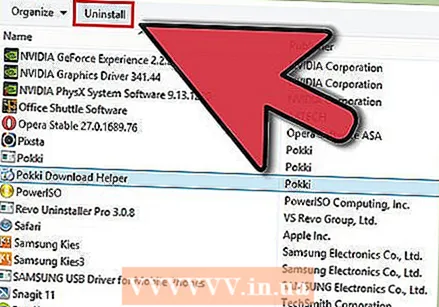 Барои пурра аз Покӣ халос шудан, ба шумо лозим меояд, ки боқимондаи "Pokki Download Helper" -ро дар менеҷери барномаҳои Windows бо истифода аз ҳамон усули дар боло овардашуда тоза кунед.
Барои пурра аз Покӣ халос шудан, ба шумо лозим меояд, ки боқимондаи "Pokki Download Helper" -ро дар менеҷери барномаҳои Windows бо истифода аз ҳамон усули дар боло овардашуда тоза кунед.- Агар шумо то ҳол дар хориҷ кардани нармафзор аз компютери шумо мушкилот кашед, файлҳои иловагӣ метавонанд дар браузери шумо ҷойгир карда шаванд. Дар охири ин мақола "Хориҷ кардани иловаҳои иловагӣ ва васеъкунии Pokki" -ро хонед. Инчунин ба бахши "Нест кардани ҷузвдони Покки" нигаред, то боварӣ ҳосил кунед, ки ҳамаи файлҳо ҳазф шудаанд.
 Онро захира кунед ва компютери худро бозоғоз кунед.
Онро захира кунед ва компютери худро бозоғоз кунед.
Усули 3 аз 5: Насбкунӣ аз Windows XP
 Менюи "Оғоз" -ро клик кунед ва "Панели идоракунӣ" -ро интихоб кунед.”
Менюи "Оғоз" -ро клик кунед ва "Панели идоракунӣ" -ро интихоб кунед.”  "Барномаҳо илова ва хориҷ кунед" -ро клик кунед.”
"Барномаҳо илова ва хориҷ кунед" -ро клик кунед.”  Поккиро дар рӯйхати барномаҳои насбшуда пайдо кунед ва тугмаи “Нест кардан.”
Поккиро дар рӯйхати барномаҳои насбшуда пайдо кунед ва тугмаи “Нест кардан.”  Вақте ки компютери шумо мепурсад, ки "Оё шумо Поккиро тоза кардан мехоҳед?" - ро клик кунедОн гоҳ, ки компютери шумо барномаро нест мекунад.
Вақте ки компютери шумо мепурсад, ки "Оё шумо Поккиро тоза кардан мехоҳед?" - ро клик кунедОн гоҳ, ки компютери шумо барномаро нест мекунад. - Агар шумо то ҳол дар хориҷ кардани нармафзор аз компютери шумо мушкилот кашед, файлҳои иловагӣ метавонанд дар браузери шумо ҷойгир карда шаванд. Дар охири ин мақола "Хориҷ кардани иловаҳои иловагӣ ва васеъкунии Pokki" -ро хонед. Инчунин ба бахши "Нест кардани ҷузвдони Покки" нигаред, то ҳамаи файлҳо ҳазф карда шаванд.
Усули 4 аз 5: Нобуд кардани ҷузвдони Pokki
Агар шумо наметавонед папкаи Pokki-ро бо истифодаи усулҳои дар боло буда тоза карда натавонед, кӯшиш кунед, ки папкаро нест кунед.
 "Оғоз" -ро клик кунед ва ба "Компютер" гузаред.’
"Оғоз" -ро клик кунед ва ба "Компютер" гузаред.’ - Дар Windows 8.1, ном ба "Ин компютер" иваз карда шудааст. Барои кушодани он Windows + C ро клик кунед ва пас "Ҷустуҷӯ" -ро клик кунед. Дар компютерҳои Windows 8 ё "Ин компютер" дар Windows 8.1 нависед. Пас барномаи дахлдорро дар доираи чап пахш кунед.
 Дар сатри сарлавҳа дар боло, матни "Компютер" ва тирча "% localappdata%" нависед.
Дар сатри сарлавҳа дар боло, матни "Компютер" ва тирча "% localappdata%" нависед. "Enter" -ро пахш кунед ва ҷузвдони "Pokki.Ҳама файлҳоро ба ҷуз "Pokki Download Helper" нест кунед.
"Enter" -ро пахш кунед ва ҷузвдони "Pokki.Ҳама файлҳоро ба ҷуз "Pokki Download Helper" нест кунед.  Компютери худро бозоғоз намоед. Қадамҳои қаблиро такрор кунед ва папкаи "Pokki Download Helper" -ро бо ҳамон усули дар боло нестшуда тоза кунед, то Покиро аз системаи шумо комилан нест кунед.
Компютери худро бозоғоз намоед. Қадамҳои қаблиро такрор кунед ва папкаи "Pokki Download Helper" -ро бо ҳамон усули дар боло нестшуда тоза кунед, то Покиро аз системаи шумо комилан нест кунед.
Усули 5 аз 5: Хориҷ кардани иловаҳо ва васеъкунии Pokki
Агар шумо Pokki-ро насб карда бошед, аммо шумо бо барномаҳо ё тағиротҳое, ки аз ҷониби барнома сохта шудаанд, дучор меоед, пас иловаҳои васлшуда ё васеъкунии онҳоро алоқаманд нест кардан лозим меояд.
 Дар Google Chrome, нишонаро бо се хатти уфуқӣ дар кунҷи болоии рости равзанаи браузер клик кунед. Дар болои "Воситаҳои иловагӣ" чолокро пахш кунед ва дар менюи нави афтанда "Extensions" -ро клик кунед. Пахшкунии Поккиро ёбед ва тасвири қуттиҳои партовро клик кунед то онро аз компютери худ тоза кунед.
Дар Google Chrome, нишонаро бо се хатти уфуқӣ дар кунҷи болоии рости равзанаи браузер клик кунед. Дар болои "Воситаҳои иловагӣ" чолокро пахш кунед ва дар менюи нави афтанда "Extensions" -ро клик кунед. Пахшкунии Поккиро ёбед ва тасвири қуттиҳои партовро клик кунед то онро аз компютери худ тоза кунед.  Дар Firefox, нишонаро бо се хатти уфуқӣ дар кунҷи болоии рости равзанаи браузер пахш кунед. "Иловаҳо" -ро пахш кунед ва сипас "Extensions". Пахшкунии Поккиро пайдо кунед ва Нест карданро клик кунед то файлҳоро нест кунед.
Дар Firefox, нишонаро бо се хатти уфуқӣ дар кунҷи болоии рости равзанаи браузер пахш кунед. "Иловаҳо" -ро пахш кунед ва сипас "Extensions". Пахшкунии Поккиро пайдо кунед ва Нест карданро клик кунед то файлҳоро нест кунед. 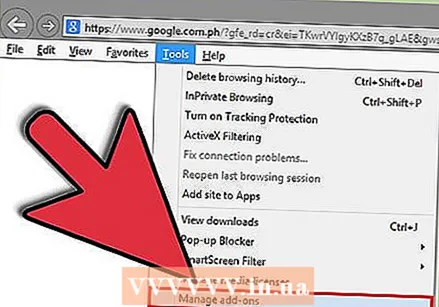 Дар Internet Explorer, Асбобҳоро дар гӯшаи болоии боло пахш кунед. Пас тугмаи "Идоракунии изофаҳо" -ро клик кунед. Ба тамдиди Покки гузаред ва онро як бор клик кунед. Дар қуттии поён, "Маълумоти иловагӣ" -ро клик кунед. Барои пурра хориҷ кардани васеъкунӣ, Хориҷро клик кунед.
Дар Internet Explorer, Асбобҳоро дар гӯшаи болоии боло пахш кунед. Пас тугмаи "Идоракунии изофаҳо" -ро клик кунед. Ба тамдиди Покки гузаред ва онро як бор клик кунед. Дар қуттии поён, "Маълумоти иловагӣ" -ро клик кунед. Барои пурра хориҷ кардани васеъкунӣ, Хориҷро клик кунед.  Барои эътибор пайдо кардани тағиротҳо браузерро пӯшед ва боз кунед.
Барои эътибор пайдо кардани тағиротҳо браузерро пӯшед ва боз кунед.
Маслиҳатҳо
- Пас аз хориҷ кардани барнома, равзанаи пурсиш пайдо шуда метавонад. Шумо метавонед ба саволҳо ҷавоб диҳед ва "фиристодан" -ро клик кунед ё бо бастани саҳифа онро нодида гиред.